Ja pēc jaunināšanas uz jaunāko Windows 10 versiju pamanījāt interneta ātruma kritumu, šo problēmu var palīdzēt novērst šī problēmu novēršanas rokasgrāmata.
Tas var būt īpaši noderīgi, ja iepriekšējās Windows versijās interneta ātrums bija labs, un tas vairs nav pēc jaunināšanas uz Windows 10 Anniversary Update versiju.
Microsoft ieviesa Windows Vista funkciju ar nosaukumu Window Auto-Tuning un arī ir padarījusi to par daļu no jebkuras jaunākas Windows versijas.
Ieslēgts pēc noklusējuma, tas ir paredzēts, lai uzlabotu to programmu veiktspēju, kuras saņem TCP datus tīklā.
Kaut arī datu pārsūtīšanai parasti vajadzētu būt efektīvākai, lietotājiem noteiktos apstākļos var rasties lēnāks nekā parasti datu pārsūtīšanas ātrums vai pat savienojuma problēmas.
Logu automātiskās iestatīšanas pārvaldīšana operētājsistēmā Windows 10

Pirmais, ko jūs varētu vēlēties, ir pārbaudīt Window Auto-Tuning statusu. Piemēram, ja tas ir izslēgts, iespējams, ka lēnā krituma gadījumā tas neattiecas, bet, ja tas ir iestatīts, tas, iespējams, ir vainīgais.
Piezīme . Lai palaistu iepriekš minēto komandu, jums nav vajadzīgas administratora privilēģijas, bet jums tās būs vajadzīgas, lai modificētu Window Automātiskās iestatīšanas parametru.
- Pieskarieties Windows taustiņam, ierakstiet cmd.exe, turiet nospiestu taustiņus Shift un Ctrl un nospiediet taustiņu Enter.
- Apstipriniet atvērto UAC uzvedni.
- Palaidiet komandu netsh interfeiss tcp show global .
Zem TCP globālajiem parametriem atrodiet vērtību "Saņemt loga automātiskās iestatīšanas līmeni". Ja tas nav iestatīts uz atspējotu, Windows to izmanto, lai optimizētu TCP savienojumus.
Iespējams, vēlēsities atspējot funkciju, lai palaistu savienojuma testus, un pārbaudiet, vai tas ir iemesls ierobežotajam interneta ātrumam, no kura jūs izejat no savienojuma.
Palaidiet šo komandu, lai Windows 10 atspējotu Windows automātisko meklēšanu:
- netsh int tcp set global autotuninglevel = atspējots
Tiek pārbaudīts, ka vērtība ir iestatīta pareizi. Varat to pārbaudīt, atkal palaižot netsh interfeisu tcp show global.
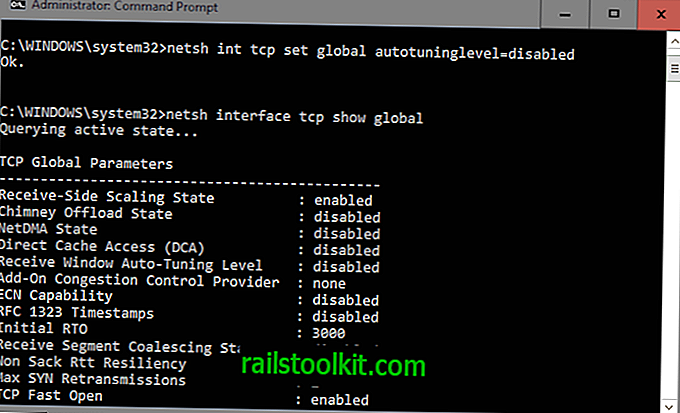
Pēc atspējošanas sāciet lejupielādi tāpat kā iepriekš un uzraugiet iegūto ātrumu. Iespējams, vēlēsities aktivizēt P2P klientu, Usenet programmu, FTP klientu vai servera programmu, lai uzzinātu, vai automātiskās noskaņošanas līmeņa atspējošana ir atrisinājusi problēmu.
Ja tas nenotika, iespējams, vēlēsities to atkal ieslēgt. Tas tiek darīts, palaižot šo komandu:
- netsh int tcp set globālais autotuninglevel = normāls
Ok atkal jāatdod, lai norādītu, ka jaunā vērtība ir iestatīta pareizi. Ieteicams vēlreiz pārbaudīt globālās vērtības, lai pārliecinātos, vai tas tā patiešām ir.
Ja vēlaties uzzināt vairāk par logu automātisko iestatīšanu, apskatiet lielisko objekta analīzi šeit.













